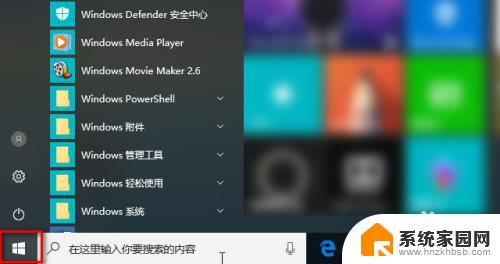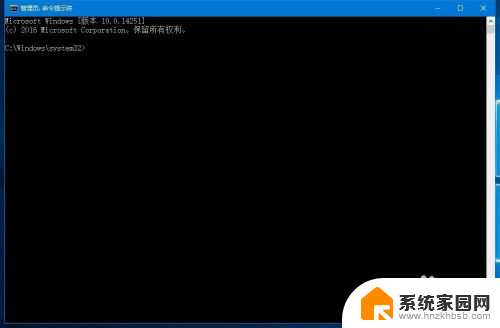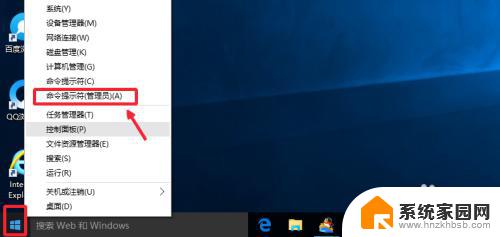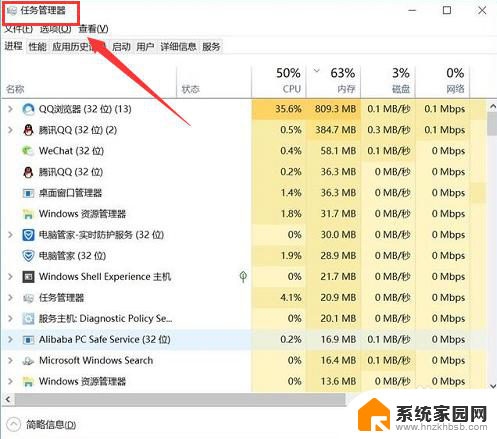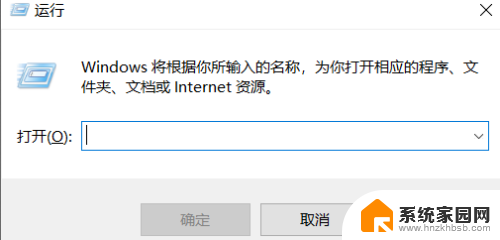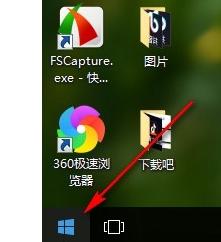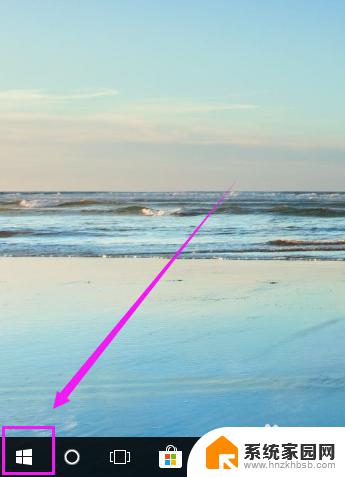win10资源保护未找到任何完整性冲突 Win10命令提示符修复系统步骤详解
Win10资源保护未找到任何完整性冲突,这是许多Windows 10用户在使用命令提示符修复系统时常遇到的问题,命令提示符是一种强大的工具,可用于解决系统错误和故障。当我们尝试使用命令提示符修复系统时,有时会遇到资源保护未找到任何完整性冲突的错误提示。这个问题可能会让人感到困惑和无助,因此我们有必要了解一下解决此问题的详细步骤。在本文中我们将详细介绍Win10命令提示符修复系统的步骤,帮助您克服这个常见的错误。
具体操作步骤如下:
1.首先我们鼠标右键点击“菜单”,选择其中的“命令提示符(管理员)”;
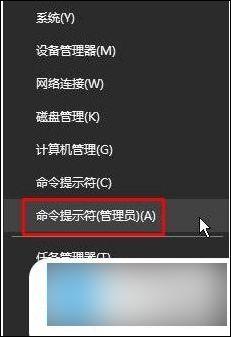
2.然后在命令提示符里输入指令:sfc /scannow;
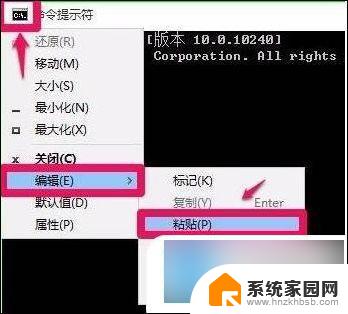
3.然后我们回车确认执行该指令。这个命令可以扫描电脑内损坏的系统文件或者出错的文件;
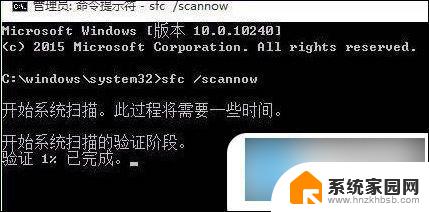
4.如果系统有问题,该指令就可以找到出错的地方,并且进行修复;
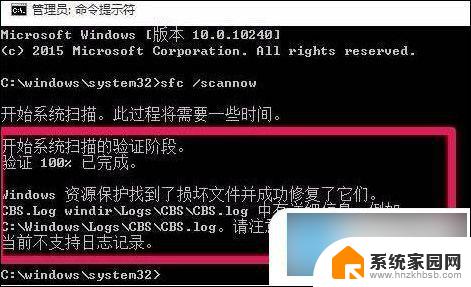
5.如果电脑没有问题,就会提示“Windows 资源保护未找到任何完整性冲突”;
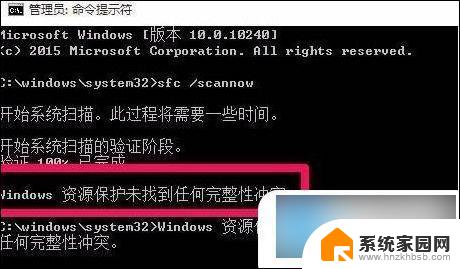
6.若是出现“Windows无法修复这些文件”的情况,用户们可在命令提示符中输入该指令:
Dism /Online /Cleanup-Image /CheckHealth
并按下回车键执行指令;
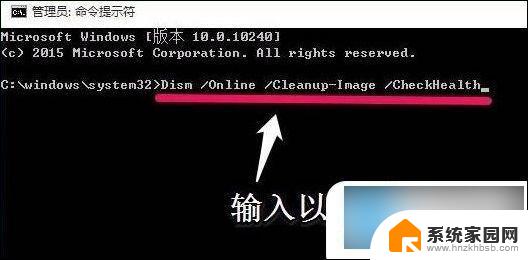
7.最后系统就会自动完成win10系统的修复啦。
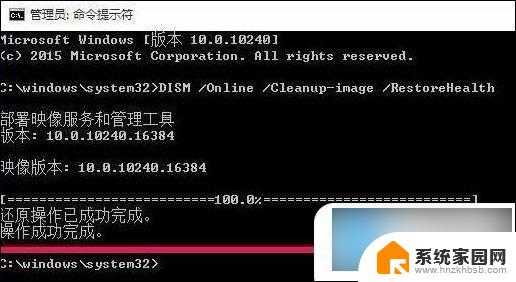
以上是关于win10资源保护未找到任何完整性冲突的全部内容,如果有遇到相同情况的用户,可以按照以上方法来解决。